Transcend(トランセンド)SDカードが破損して中のデータにアクセスできない場面に直面していませんか?MiniTool Partition Wizardのこの記事では、破損したTranscend SDカードを修復して再利用する方法をご紹介します。
Transcend製SDカードは破損しています
Transcend SD カードは、トランセンド社製の小型メモリーカードで、カメラ、携帯電話、その他のデバイスに写真、ビデオ、ファイルを保存するために一般的に使用されます。
しかし、ユーザーからのフィードバックによると、この製品は壊れやすく、さまざまな理由で破損する可能性があります。
「Transcend製SDカードは破損しています」というエラーに遭遇したことはありますか?以下のセクションを読んで、このエラーを修正する方法をチェックしましょう。
破損したTranscend SDカードを修復する方法
# 1. SDカードを再接続するか、別のデバイスを試す
場合によっては、接続ポートの問題により、「Transcend製SDカードは破損しています」と表示されることもあります。この場合、次の方法を試して修正してください。
- 別のSDカード リーダーを試して、デバイスに正しく読み取れるかどうかを確認します。
- 別のUSBポートを切り替えます。
- Transcend SDカードを別のコンピュータに接続してみます。
# 2. 新しいドライブ文字を割り当てる
Transcend SDカードの元のドライブ文字がコンピュータ上の他のドライブと競合する場合は、新しいドライブ文字を割り当ててエラーを修正してみることができます。ここは、MiniTool Partition Wizardを使用してこの操作を行うことをお勧めします。詳細手順は以下のとおりです。
MiniTool Partition Wizard Freeクリックしてダウンロード100%クリーン&セーフ
- MiniTool Partition Wizardをダウンロードしてコンピュータにインストールします。
- メインインターフェイスを起動します。
- ディスク マップ上でTranscend SDカードのパーティションを強調表示します。
- 左側のペインから「ドライブ文字の変更」を選択します。
- 「新しいドライブ文字」のドロップダウン メニューから使用したいドライブ文字を選択します。
- 「OK」をクリックして変更を確認します。
- 「適用」→「はい」をクリックして保留中の操作を実行します。
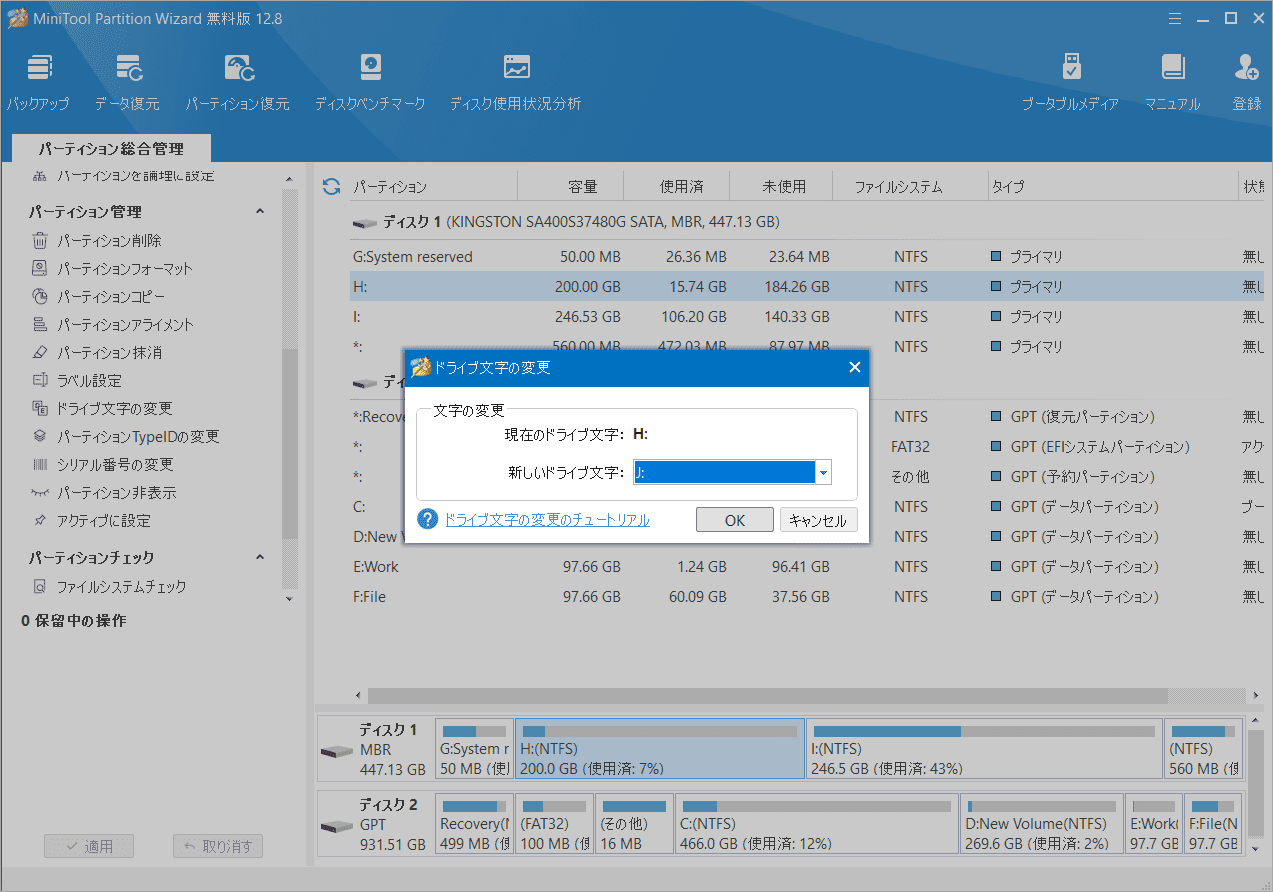
# 3. SDカードのドライバーを再インストールまたは更新する
SDカードのドライバーが古いか破損している場合は、Transcend SDカードも破損の状態になる可能性があります。そこで、SDカードのドライバーを再インストールまたは更新してみてください。詳細手順は以下のとおりです。
- Win + X キーを押して、クイック メニューを開きます。
- メニューから「デバイスマネージャー」を選択します。
- ポップアップ ウィンドウで、「ポータブル デバイス」カテゴリを展開します。
- 目標のSDカードドライバーを右クリックし、「ドライバーの更新」を選択します。
- 「ドライバーを自動的に検索」を選択します。
- 再度「ドライバーの更新」を選択して確認し、メモリー カードをコンピューターに再接続します。
SDカードドライバーを更新しても破損したTranscend SDカードを修復できない場合は、ドライバーを再インストールしてみてください。これを行うには、Transcend SD カードを右クリックし、「アンインストール」を選択し、画面上の指示に従ってプロセスを完了するだけです。その後、公式Webサイトにアクセスし、最新のドライバーをダウンロードしてインストールします。
# 4. Windowsトラブルシューティング ツールを実行する
Windowsのハードウェアとデバイスのトラブルシューティング ツールを使用して、Transcend SDカードのエラーを検出することもできます。このツールを実行する方法は次のとおりです。
- Windows + Rキーを押して「ファイル名を指定して実行」ダイアログを開きます。
- 「msdt.exe -id DeviceDiagnostic」と入力してEnterキーを押します。
- ハードウェアとデバイスのトラブルシューティング ツールが開いたら、「次へ」をクリックして、問題の検出を開始します。
#5. 問題のあるファイルシステムを修正する
SDカードのファイルシステムが壊れていると、PCで「Transcend SD カードが破損しています」と表示されることもあります。この場合、CHKDSKまたはWindowsエラー チェックを実行してファイルシステム エラーを修正できます。しかしCHKSDKの実行中にエラーが発生し、動作しない場合もありますので、代わりにMiniTool Partition Wizardを使用することをお勧めします。
このプロで多機能なパーティション マネージャーは、ディスク エラーのチェックと修正に役立つ「ファイルシステム チェック」と、不良セクタを検出できる「サーフェステスト」機能を提供します。次の投稿にて2つのツールの使用方法を見ていきましょう。
MiniTool Partition Wizard Freeクリックしてダウンロード100%クリーン&セーフ
#6. SDカードをフォーマットする
破損したTranscend SDカードを修復するために、それをFAT32にフォーマットしてみることもできます。 これを行うには、MiniTool Partition Wizardを使用することもできます。この機能豊富なツールは、SDカードを FAT32 にフォーマットしたり、OSを別のHDD/SSDに移行したり、MBRをGPTに変換したり、ハードドライブをパーティション分割したりすることもできます。
MiniTool Partition Wizard Freeクリックしてダウンロード100%クリーン&セーフ
- メインインターフェイスに入り、マップ ディスクから Transcend SDカードのパーティションを選択します。
- 左側のペインから「パーティション フォーマット」を選択します。
- 「ファイルシステム」のドロップダウン メニューから「FAT32」を選択して「OK」をクリックします。
- 「適用」→「はい」をクリックして保留中の操作を実行します。
参考情報
上記の方法で破損したTranscend SDカードを修復できない場合、またはエラーを修復した後にファイルを失った場合は、専門的なツールを利用してファイルを回復することができます。詳細は、こちらの記事「Transcend SDカードからデータを復元する方法」を参照してください。
#7. メーカーへのお問い合わせ
上記の解決策のいずれも破損したTranscend SDカードを修復できない場合は、カードを地元の修理センターに持ち込んで修復してみてください。
結語
この記事では、破損したTranscend SDカードを修復するための7 つの方法を紹介します。状況に応じて、これらの解決策を試してエラーを修正できます。
